Film der Simulation erstellen
Andockfenster Simulation > Film erstellen 
Mit dieser Funktion erstellen Sie einen Film (AVI-Format) der berechneten Simulation.
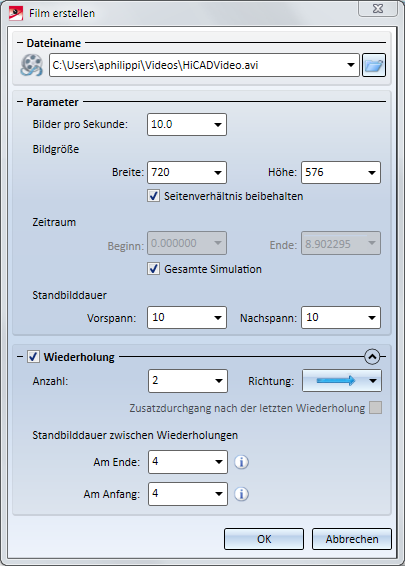
- Wählen Sie das Verzeichnis aus, in dem der Film abgelegt werden soll und geben Sie den Dateinamen an. Als Dateiformat wird automatisch .AVI vergeben.
- Bestimmen Sie die Bildfrequenz, d. h. die Anzahl der Bilder pro Sekunde.
- Bestimmen Sie die Bildgröße für die Filmausgabe.
- Legen Sie den Zeitraum der Simulation fest, der als Film ausgegeben werden soll. Soll die komplette Simulation als Film ausgegeben werden, dann aktivieren Sie die Checkbox Gesamte Simulation.
- Am Anfang und Ende der Simulation kann ein Standbild als Vor- bzw. Nachspann angezeigt werden. Geben Sie die Dauer der Standbildanzeige an.
- Durch Aktivieren der Checkbox Wiederholung sind weitere Optionen verfügbar. Hier können Sie festlegen, wie oft der Aufzeichnungszeitraum im Film durchlaufen wird. Dabei stehen folgende Laufrichtungen zur Verfügung:
|
|
vorwärts
|
|
|
rückwärts Jede Wiederholung beginnt mit dem Ende des gewählten Zeitintervalls. |
|
|
vor / zurück
|
|
|
zurück / vor |
Darüber hinaus kann bei den Richtungen vor / zurück sowie zurück /vor als Zusatzdurchgang ein weiterer Vorwärts- bzw. Rückwärtslauf hinzugefügt werden, indem die entsprechende Checkbox aktiviert wird. Sinn dieser Option ist es, keine komplette Wiederholung zu implementieren, sondern die erstellte Simulation quasi nochmal durchlaufen zu lassen und in der Endposition zu bleiben -also eine „halbe Wiederholung“ zu machen.
Zwischen den einzelnen Wiederholungen lassen sich zusätzliche Standbildphasen einschieben.
- Klicken Sie nach Eingabe der Daten auf OK.
- Das Fenster Videocodec wird angezeigt. Wählen Sie hier Ihren Codec für die Videokomprimierung .
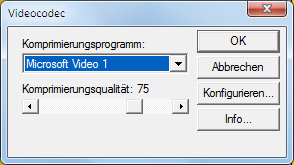
Zur Auswahl stehen hier alle auf Ihrem Rechner installierten Codecs. Ggf. müssen Sie benötigte Codecs nachinstallieren. Beachten Sie bitte, dass die Codecs nicht Bestandteil von HiCAD sind!
Nehmen Sie die gewünschten Einstellungen (Codec-abhängig) vor und beenden Sie das Fenster mit OK.
- Wenn Sie das Fenster mit OK verlassen, wird die Generierung des Films gestartet.
Ein Beispiel:
Für die folgenden Videos ist die Simulation eines Scherenhubtisches verwendet worden, die den Hubtisch hochfährt.
Das 1. Video zeigt die Simulation so wie sie definiert wurde - ohne Wiederholungen. Dagegen wurde das 2. Video mit 2 Wiederholungen, der Laufrichtung zurück / vor und einem Zusatzdurchgang erstellt.
Video 1:
Video 2:
![]() Hinweise:
Hinweise:
- Ist eine Simulation definiert aber noch nicht berechnet worden, dann ist die Funktion inaktiv.
- Der Codec wird nicht dauerhaft eingestellt. Stattdessen erscheint der Auswahldialog Videocodec bei jedem neuen Aufruf der Funktion Film erstellen. Haben Sie eine Auflösung angegeben, die der gewählte Codec nicht verarbeiten kann, dann passt HiCAD die Auflösung automatisch an. Eine solche Anpassung kann z. B. das "Abrunden" der Höhe und Breite auf eine durch 4 teilbare Zahl sein.





